Win10搜索不使用Edge浏览器改用自定义默认第三方浏览器的方法
发布时间:2017-04-06 21:11:45 浏览数:
在Win10系统的小娜搜索中,搜索结果都会以Edge浏览器来打开,这是微软设定的组合,不过毕竟Edge使用的用户还不多,很多用户也不喜欢使用,那么如何不使用Edge而改用其他第三方浏览器来打开呢?下面小编就分享了一个方法,有需要的朋友不妨看看。
1、首先下载Cortana Search工具并解压缩;下载地址
2、按照本机系统体系结构选择运行程序版本,例如64位Win10系统就进入“x64”文件夹,32位Win10用户进入“x86”文件夹;
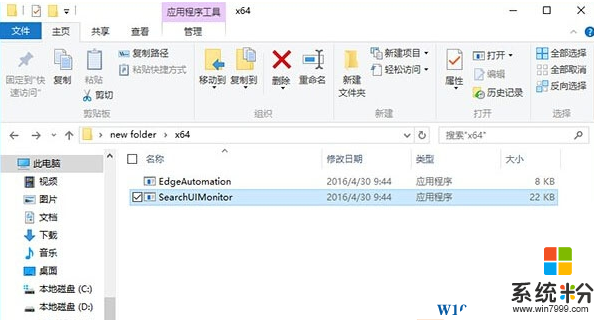
3、进入后先双击运行SearchUIMonitor程序(如上图),如果遇到“Windows保护你的PC”提示,选择 更多信息→依然运行;
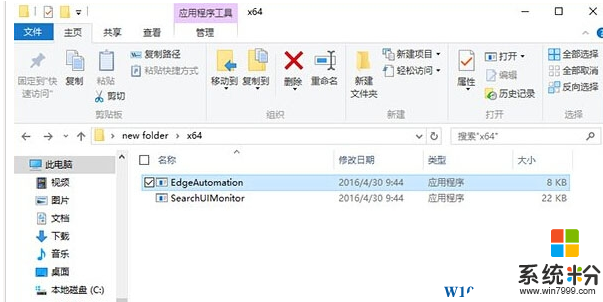
4、按照相同的方法运行EdgeAutomation即可(如上图)。
系统盒小编温馨提示:上述程序运行如果没遇到SmartScreen提示,则两个程序界面一闪而过,无需用户操作。此时再次用Cortana搜索就会启用默认浏览器搜索,不过搜索开始时还是先要打开Edge浏览器,然后转到自定义默认浏览器中,并且自动关闭edge浏览器。Win10如何更改默认浏览器?
PS:不过毕竟我们使用了工具才能达到这样的效果~如果不经常使用搜索,那么系统粉小编就建议不需要更改。